蓝色图片用通道替换调色是非常快的。替换后就可以得到青红色图片,把青色转为蓝色,再把蓝色纯度提高,后期稍微美化一下人物部分即可。
最终效果

原图


<图1>
2、创建曲线调整图层,对RGB,蓝通道进行调整,参数及效果如下图。这一步适当增加图片暗部亮度,同时给暗部增加蓝色。
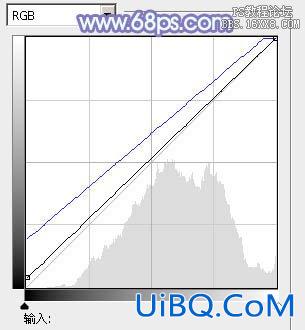
<图2>

<图3>
3、按Ctrl+ J 把当前曲线调整图层复制一层,不透明度改为:50%,效果如下图。

<图4>
4、创建可选颜色调整图层,对红、青、白、中性色进行调整,参数设置如图5- 8,效果如图9。这一步给图片增加蓝色。
<图5>

<图6>

<图7>

<优艾设计网_PS手绘教程图8>

<图9>








 加载中,请稍侯......
加载中,请稍侯......
精彩评论